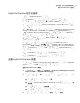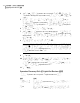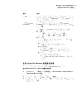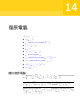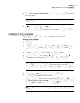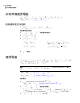Users Guide
4
執行下列其中一項動作:
■ 如果 Symantec Recovery Disk 找到復原點,請繼續進行步驟 6
■ 如果 Symantec Recovery Disk 沒有找到復原點,請繼續進行下一個步驟。
5
在「檢視復原點方式」清單中,選取下列其中一項:
依照建立的順序顯示所有發現的復原點。
如果未發現任何復原點,表格就會空白。若是如此,您可以搜尋
電腦上的所有本機磁碟機,或是瀏覽尋找復原點。
在「選取來源資料夾」清單中,執行下列其中一項動作:
■ 按下「所有本機磁碟機」,以檢視您電腦本機磁碟機上可能存
在的所有可用復原點的清單。
■ 按下「瀏覽」尋找本機磁碟機或網路資料夾上的復原點。
日期
可讓您瀏覽至另一個位置以選取復原點檔案 (.v2i)。
選取此選項,然後按下「瀏覽」。找到並選取復原點檔案 (.v2i),
然後按下「開啟」。
必要時,請按下「對應網路磁碟機」。指定共用的網路資料夾路
徑,並且指派磁碟機代號。接著,您就可以瀏覽資料夾位置,尋
找您要的檔案。
檔案名稱
此類型的復原作業會使用系統索引檔 (.sv2i) 來還原配備多部磁碟
機的電腦。
系統索引檔可減少還原磁碟機所需的時間。建立復原點時,會一
併儲存系統索引檔。系統索引檔包含最新復原點的清單,其中包
括每個復原點的原始磁碟機位置。
選取此選項,然後按下「瀏覽」。找到並選取系統索引檔 (.sv2i),
然後按下「開啟」。
系統
6
按「下一步」。
7
在「要還原的磁碟機」面板中,選取您想要復原的各個復原點。
必要時,請從清單新增或移除復原點。
如果您要復原電腦,請選取安裝 Windows 的磁碟機。在大多數電腦系統上,
該磁碟機皆為 C 磁碟機。在復原環境中,磁碟機代號及標籤可能與 Windows
中呈現的不符。您可能需要根據標籤、指派的名稱,或藉由瀏覽復原點中的檔
案和資料夾,識別正確的磁碟機。
8
執行下列動作:
■ (選擇性) 選取您想要復原的磁碟機,然後按下「編輯」。
159復原電腦
復原電腦